Исправления
Важно!
Упреждающие исправления переименованы в Исправления и теперь доступны в разделе Устройства>Управление устройствами>Скрипты и исправления. Все ссылки на упреждающие исправления в этой документации заменяются исправлениями. Однако термин "Упреждающие исправления" может по-прежнему появляться в некоторых блогах и других статьях.
Исправления помогают устранять распространенные проблемы с поддержкой до того, как конечные пользователи заметят о проблемах.
Из этой статьи вы узнаете, как:
- Ознакомьтесь с предварительными условиями для исправлений
- развернуть встроенный пакет скриптов;
- развернуть пользовательский пакет скриптов;
- Запуск скрипта исправления по запросу (предварительная версия)
- Извлечение клиентской политики и клиентская отчетность
- отслеживать пакеты скриптов.
- Экспорт выходных данных скриптов
- Мониторинг состояния исправления для устройства
Сведения об исправлениях
Исправления — это пакеты скриптов, которые могут обнаруживать и устранять распространенные проблемы с поддержкой на устройстве пользователя, прежде чем он даже поймет, что проблема возникла. Исправления помогают сократить количество обращений в службу поддержки. Вы можете создать собственный пакет сценариев или развернуть один из пакетов сценариев, написанных и используемых в нашей среде для сокращения количества запросов в службу поддержки.
Каждый пакет скриптов состоит из скрипта обнаружения, скрипта исправления и метаданных. С помощью Intune можно развертывать эти пакеты скриптов и просматривать отчеты по их эффективности.
Предварительные условия
Независимо от того, зарегистрированы ли устройства с помощью Intune или Configuration Manager, скрипт исправления имеет следующие требования:
Устройства должны быть Microsoft Entra присоединены или Microsoft Entra гибридным подключением и соответствовать одному из следующих условий:
- Управляется Intune и работает под управлением версий Windows 10 Корпоративная, Профессиональная или для образовательных учреждений или более поздних версий.
- Требуется совместно управляемое устройство под управлением Windows 10 версии 1903 и выше. Совместно управляемым устройствам с предыдущими версиями Windows 10 потребуется рабочая нагрузка клиентских приложений, указывающая на Intune (применимо только до версии 1607).
Лицензирование
Для исправления требуется, чтобы пользователи устройств имели одну из следующих лицензий:
Windows 10/11 Корпоративная E3 или E5 (включено в Microsoft 365 F3, E3 или E5)
Windows 10/11 для образовательных учреждений A3 или A5 (включено в Microsoft 365 A3 или A5)
Доступ к Виртуальному рабочему столу (VDA) Windows 10/11 для каждого пользователя
Разрешения
Для исправлений пользователю требуются разрешения, соответствующие его роли в категории Конфигурации устройств . Дополнительные сведения см. в разделе Управление доступом на основе ролей для Microsoft Intune.
Администратор служб Intune должен подтвердить требования к лицензированию, прежде чем использовать исправления в первый раз.
Требования к скриптам
- Вы можете использовать до 200 пакетов скриптов.
- Пакет скриптов может содержать только скрипт обнаружения либо одновременно скрипт обнаружения и скрипт исправления.
- Скрипт исправления выполняется только в том случае, если скрипт обнаружения использует код
exit 1выхода , то есть проблема была обнаружена.
- Скрипт исправления выполняется только в том случае, если скрипт обнаружения использует код
- Убедитесь, что скрипты имеют кодировку UTF-8.
- Если включен параметр Принудительная проверка подписи сценария на странице Параметрысоздания пакета сценариев, убедитесь в том, что сценарии закодированы в UTF-8, а не UTF-8 BOM.
- Максимально допустимый размер выходных данных — 2048 символов.
- Если при создании пакета скриптов на странице Параметры включен параметр Принудительно проверять подпись скрипта, скрипт будет выполняться с использованием политики выполнения PowerShell устройства. Для клиентских компьютеров с Windows по умолчанию используется политика выполнения Restricted. Для устройств с Windows Server по умолчанию используется политика выполнения RemoteSigned. Дополнительные сведения см. в статье Политики выполнения PowerShell.
- Скрипты, встроенные в исправления, подписываются, а сертификат добавляется в хранилище сертификатов доверенных издателей устройства.
- При использовании подписанных скриптов сторонних поставщиков убедитесь, что соответствующий сертификат находится в хранилище сертификатов Доверенные издатели. Как и в случае с любым другим сертификатом, центр сертификации должен быть доверенным для устройства.
- Для скриптов без параметра Принудительно проверять подписи скриптов используйте политику выполнения Bypass.
- Не добавляйте команды перезагрузки в сценарии обнаружения и исправления.
- Не включайте в скрипты конфиденциальные сведения (например, пароли)
- Не включайте личную информацию (PII) в скрипты
- Не используйте скрипты для сбора персональных данных с устройств
- Всегда следуйте рекомендациям по обеспечению конфиденциальности
Развертывание встроенных пакетов скриптов
Существуют встроенные пакеты скриптов, которые можно использовать для начала работы с исправлениями. Служба Расширение управления Microsoft Intune получает скрипты из Intune и запускает их. Указанные ниже встроенные пакеты скриптов нужно просто назначить.
- Обновление устаревших групповых политик — использование устаревших групповых политик может привести к появлению запросов в службу поддержки, связанных с подключением и доступом к внутренним ресурсам.
- Перезапуск службы Office нажми и работай — когда служба "нажми и работай" остановлена, приложения Office не запускаются, из-за чего пользователи начинают обращаться в службу поддержки.
Чтобы назначить пакет скриптов, выполните указанные ниже действия.
- В узле Устройства>Управление устройствами>Скрипты и исправления выберите один из встроенных пакетов скриптов.
- Выберите Свойства, а затем рядом с заголовком Назначения выберите Правка.
- Выберите группы, в которые нужно выполнить назначение, и все исключенные группы для пакета скриптов.
- Чтобы изменить теги области, выберите Правка, а затем Выбрать теги области.
- Если нужно изменить расписание, щелкните многоточие, выберите Правка, укажите значения параметров и нажмите кнопку Применить, чтобы сохранить изменения.
- Выполнив нужные действия, щелкните Проверить и сохранить.
Создание и развертывание пользовательских пакетов скриптов
Служба Расширение управления Microsoft Intune получает скрипты из Intune и запускает их. Скрипты запускаются каждые 24 часа. Вы можете скопировать предоставленные скрипты и развернуть их либо создать собственные пакеты скриптов. Чтобы развернуть пакеты скриптов, следуйте инструкциям в следующем разделе.
Копирование предоставленных скриптов для обнаружения и принятия мер
- Скопируйте скрипты из статьи Скрипты PowerShell.
- Имена файлов скриптов обнаружения начинаются с
Detect. Сценарии исправления начинаются сRemediate. - Описание сценариев см. в разделе Описание сценариев.
- Имена файлов скриптов обнаружения начинаются с
- Сохраните каждый сценарий, используя предоставленное имя. Кроме того, имя можно посмотреть в комментариях в верхней части каждого скрипта. Сохраненные скрипты должны иметь кодировку UTF-8.
- Вы можете использовать другое имя скрипта, но оно не будет совпадать с именем, указанным в разделе Описания скриптов.
Развертывание пакетов скриптов
Скрипты исправления должны быть закодированы в UTF-8. Чтобы в скриптах гарантированно использовалась правильная кодировка и ваши устройства могли исполнять их, отправляйте скрипты, а не редактируйте их в браузере.
В центре администрирования Intune перейдите в раздел Устройства>Управление устройствами>Скрипты и исправления.
Нажмите кнопку Создать пакет скрипта , чтобы создать пакет скрипта.
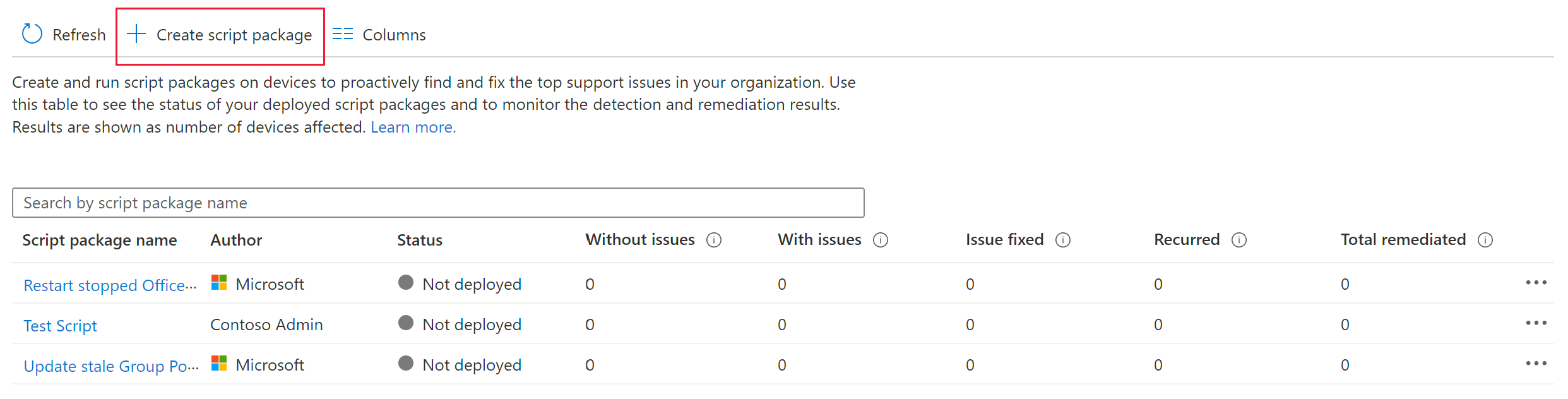
В действии Основные сведения укажите для пакета скриптов имя и (необязательно) описание. Поле Издатель можно изменить, но по умолчанию в нем используется ваше имя. Поле Версия изменить невозможно.
В действии Параметры отправьте файл скрипта обнаружения и файл скрипта исправления, выполнив указанные ниже действия.
- Выберите значок папки.
- Просмотрите файл
.ps1. - Выберите файл и нажмите кнопку Открыть, чтобы отправить его.
При обнаружении целевой проблемы скрипт обнаружения должен использовать код
exit 1выхода. Если есть какой-либо другой код выхода, скрипт исправления не будет выполняться. Включение пустых выходных данных, так как это приводит к проблеме не найдено состояние. Пример использования кода выхода см. в примере скрипта обнаружения .Соответствующие скрипты обнаружения и исправления должны находиться в одном и том же пакете. Например, скрипт обнаружения
Detect_Expired_User_Certificates.ps1соответствует скрипту исправленияRemediate_Expired_User_Certificates.ps1.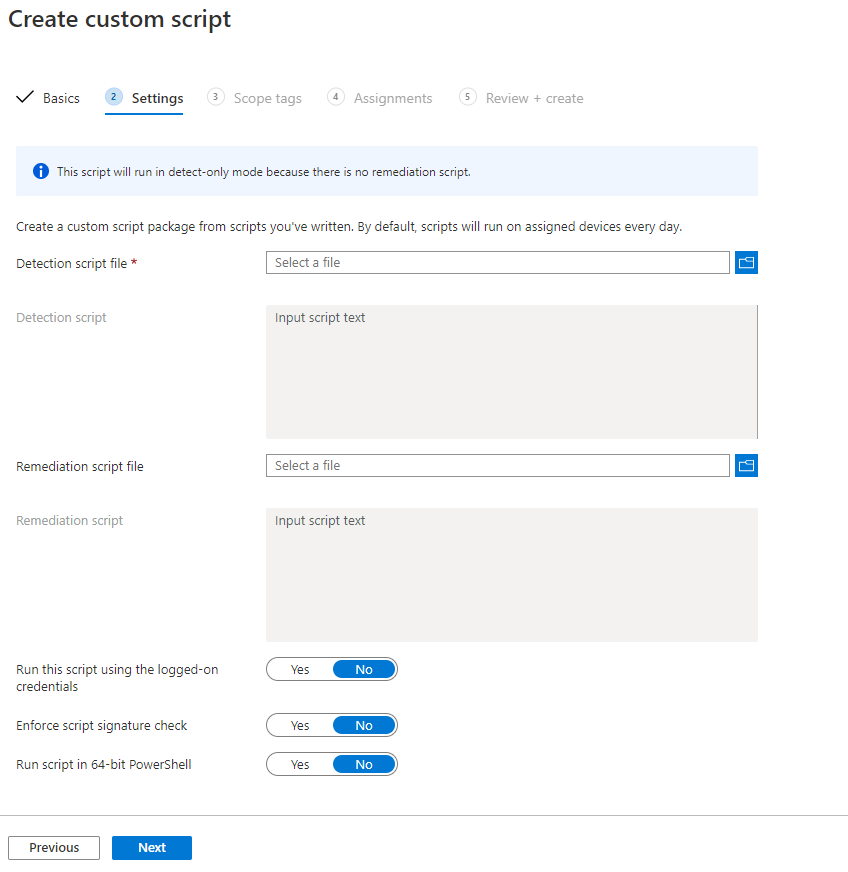
Заполните параметры на странице Параметры указанными ниже рекомендуемыми конфигурациями.
- Выполните этот скрипт, используя учетные данные пользователя, выполнившего вход в систему: этот параметр зависит от скрипта. Дополнительные сведения см. в разделе Описание сценариев.
- Принудительно проверять подпись скрипта: нет
- Выполнять скрипты в 64-разрядном PowerShell: нет
Сведения о принудительной проверке подписей скриптов см. в разделе Требования к скриптам.
Нажмите кнопку Далее , а затем назначьте нужные теги области .
На шаге Назначения выберите группы устройств, в которых требуется развернуть пакет сценария. Когда будете готовы выполнить развертывание пакетов для пользователей или устройств, вы сможете применять фильтры. Дополнительные сведения см. в статье Создание фильтров в Microsoft Intune.
Примечание.
Не смешивайте группы пользователей и устройств между включением и исключением назначений.
Выполните действие Проверить и создать для развертывания.
Запуск скрипта исправления по запросу (предварительная версия)
Действие Запуск устройства исправления можно использовать для запуска скрипта исправления по запросу на одном устройстве Windows.
Предварительные требования для запуска скрипта исправления по запросу
Исправления уже должны быть настроены, прежде чем скрипт исправления можно будет использовать по запросу.
Встроенные или настраиваемые пакеты скриптов должны быть доступны пользователям для выполнения исправления по запросу, однако их не нужно назначать пользователю или устройству. Теги области можно использовать, чтобы ограничить количество пакетов скриптов исправления, которые может видеть пользователь.
Пользователи должны быть глобальными администраторами, Intune администраторами или иметь роль с разрешением Запуск исправления (доступно в разделе Удаленные задачи). Во время общедоступной предварительной версии у пользователя также должна быть организация: чтение.
Устройства подключены к сети и могут взаимодействовать с Intune и службой push-уведомлений Windows (WNS) во время удаленного действия.
На устройствах должно быть установлено расширение управления Intune. Установка выполняется автоматически, когда приложению Win32, скрипту PowerShell или исправлению назначено пользователю или устройству.
Выполнение скрипта исправления по запросу
- Войдите в Центр администрирования Microsoft Intune.
- Перейдите в раздел Устройства>По платформе>Windows> выберите поддерживаемое устройство.
- На странице "Обзор " устройства выберите ...>Выполните исправление (предварительная версия).
- В области Запуск исправления (предварительная версия) выберите в списке пакет скрипта , который требуется запустить. Выберите Просмотреть сведения , чтобы просмотреть свойства пакета скриптов, такие как содержимое скрипта обнаружения и исправления, описание и настроенные параметры.
- Чтобы выполнить исправление по запросу, выберите Запустить исправление.
Примечание.
Для одного и того же устройства одновременно может быть выполнено только одно действие запуска исправления. Если за короткий период времени выполнить на устройстве несколько действий выполнить исправление , они могут перезаписать друг друга.
Примечание.
Если устройство не подключено к сети или может успешно взаимодействовать с Intune или службой push-уведомлений Windows (WNS) при отправке действия устройства, устройство может не получить действие Запустить исправление устройства.
Извлечение клиентской политики и клиентская отчетность
Клиент получает политику для сценариев исправления в следующие моменты:
После перезапуска устройства или службы расширения управления Intune
После входа пользователя в клиент
Раз в 8 часов
- 8-часовой график извлечения сценария фиксируется в зависимости от того, когда запускается служба расширения управления Intune. При входе пользователей расписание не изменяется.
Клиент сообщает сведения об исправлении в следующие моменты:
Если сценарий настроен на однократный запуск, результаты сообщаются после запуска сценария.
Повторяющиеся скрипты следуют семидневный цикл отчетности:
В течение первых шести дней клиент сообщает только об изменении. Первый запуск сценария будет считаться изменением.
Каждые семь дней клиент отправляет отчет, даже если изменения не были.
Отслеживание пакетов скриптов
В Центре администрирования Intune перейдите к разделу Устройства>Управление устройствами>Скрипты и исправления. Вы можете просмотреть общие сведения о состоянии обнаружения и исправления.
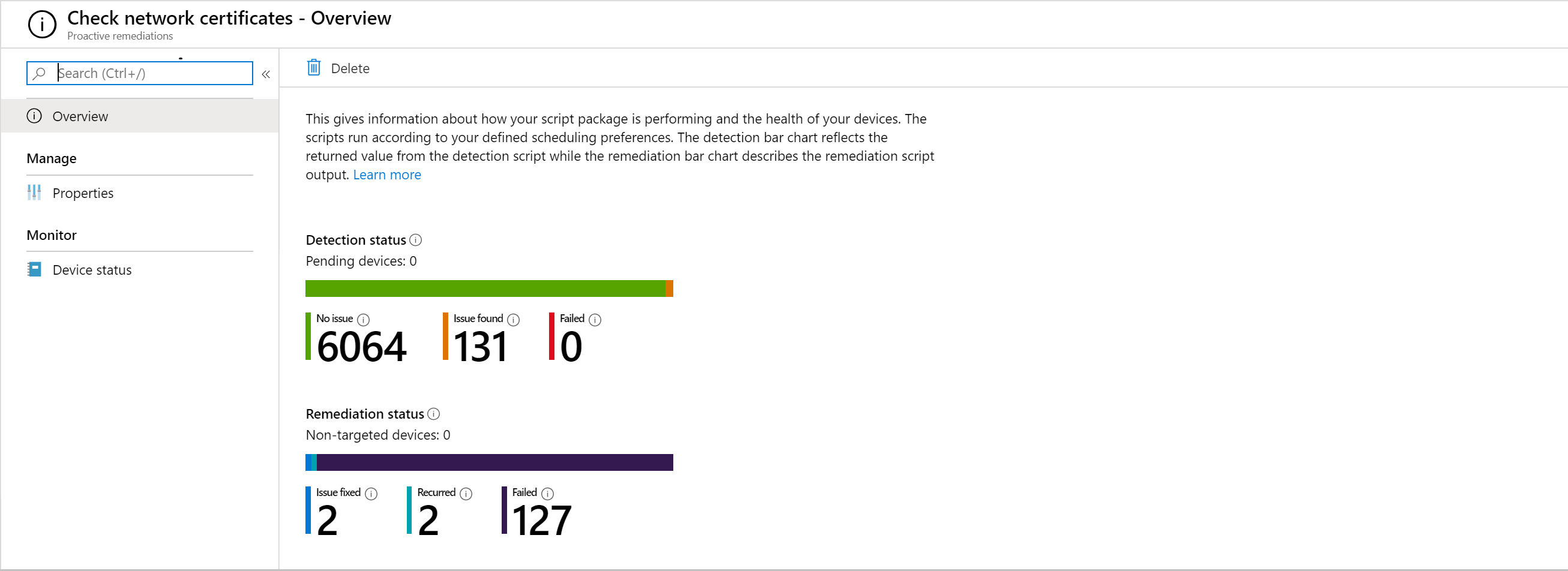
Чтобы получить сведения о состоянии всех устройств в развертывании, щелкните Состояние устройства.
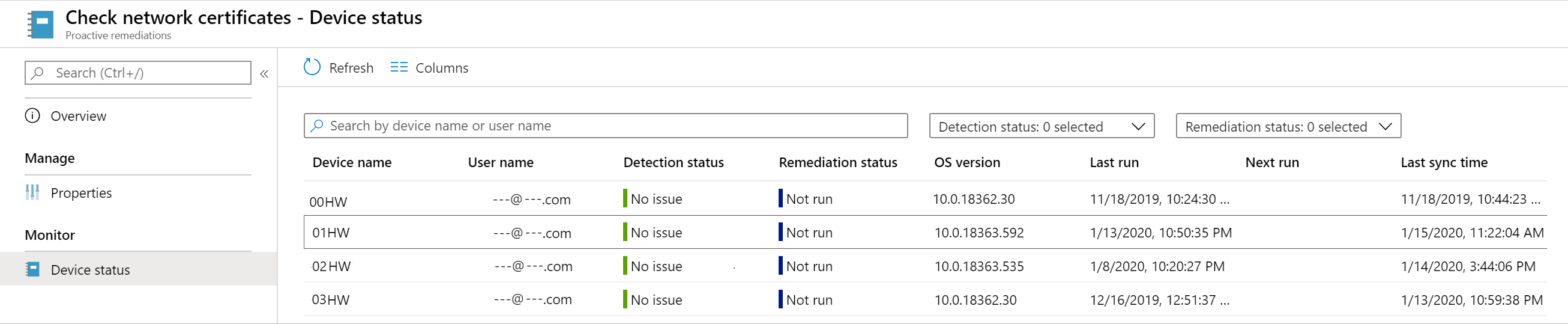
Экспорт выходных данных скриптов
Упростить анализ возвращаемых выходных данных можно с помощью параметра Экспорт, который позволяет сохранять выходные данные в виде файла .csv. Экспорт выходных данных .csv в файл позволяет анализировать возвращаемые выходные данные при выполнении исправлений на устройствах с проблемами. Экспорт также позволяет поделиться результатами с другими пользователями для дополнительного анализа.
Мониторинг состояния исправления для устройства
Вы можете просмотреть состояние исправлений, назначенных или выполняемых по запросу на устройстве.
- Войдите в Центр администрирования Microsoft Intune.
- Перейдите в раздел Устройства>По платформе>Windows> выберите поддерживаемое устройство.
- Выберите Исправления в разделе Монитор .
Дальнейшие действия
Получите скрипты PowerShell для исправлений.
Узнайте больше о безопасности скриптов PowerShell.